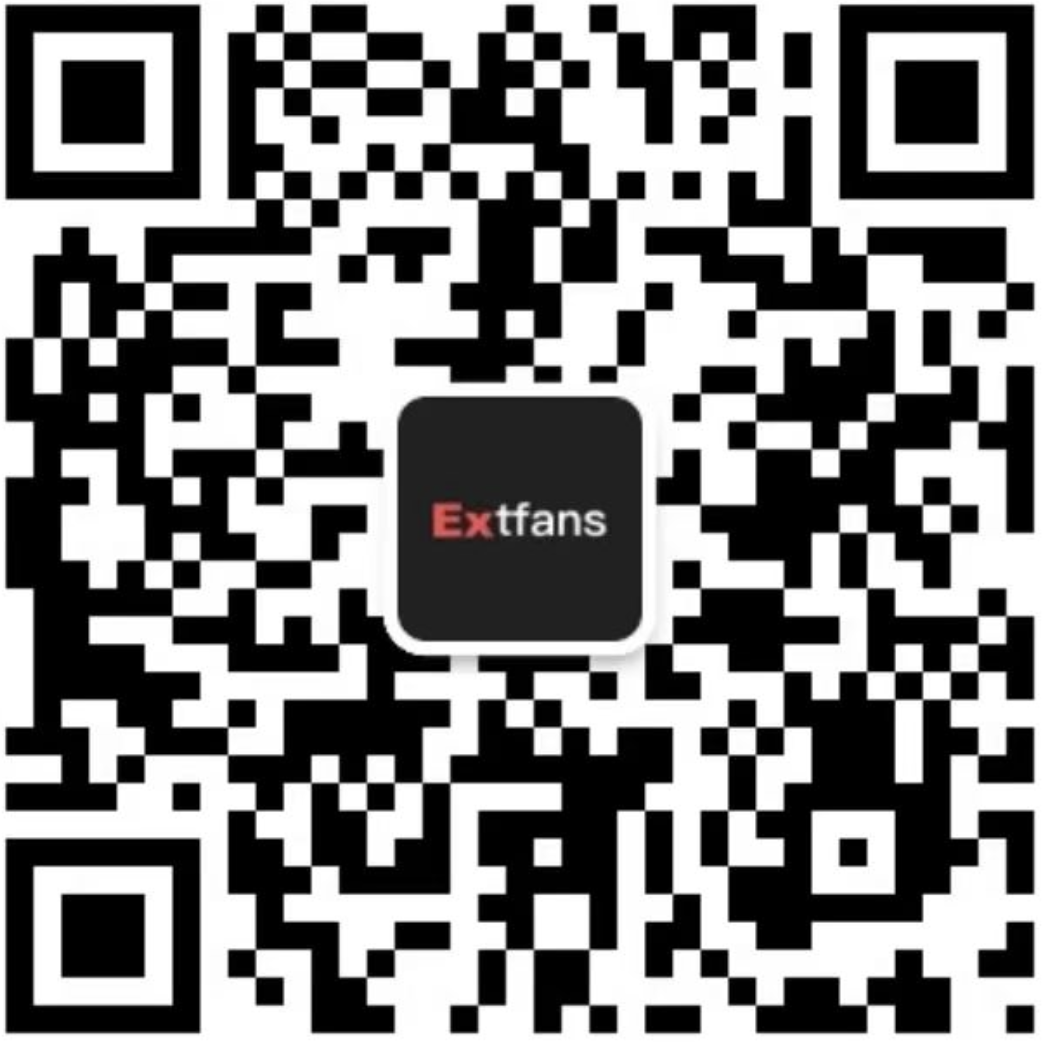AI旋风了解到,微软今天发布新闻稿,宣布邀请Canary和Dev频道的Windows Insider项目成员测试其最新版的截图工具(Snipping Tool)和记事本(Notepad)应用程序。这次更新为这两款经典工具带来了显著的功能增强,让用户在处理图像和文本时更加得心应手。
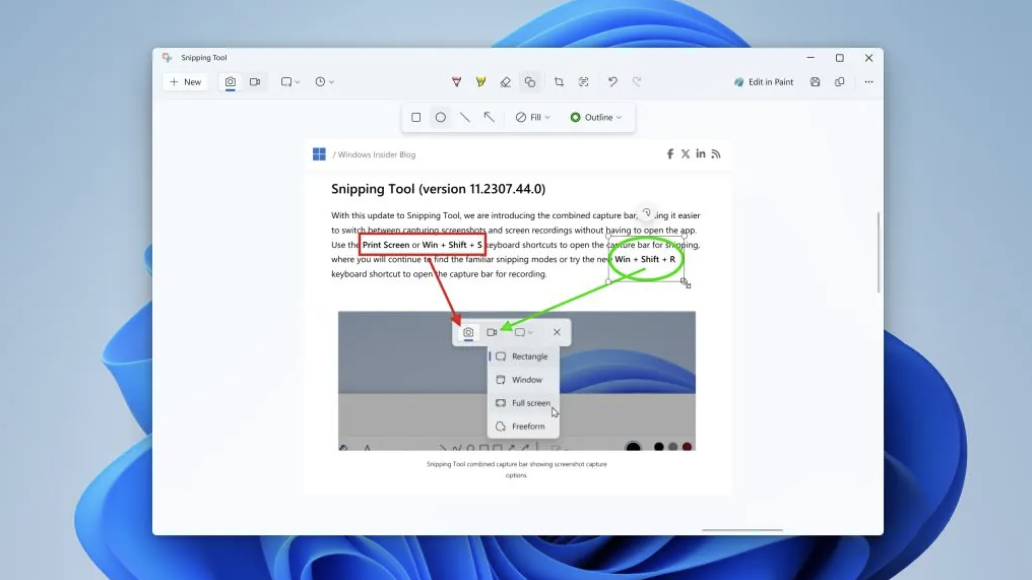
首先,让我们来看看新版截图工具(版本 11.2401.32.0)的亮点。微软在新版中进一步增强了截图后的编辑功能,为用户提供了快速添加矩形、椭圆、直线和箭头来标记截图的便捷方式。这一改进对于经常需要处理图像的用户来说无疑是一大福音,能够大大提高他们的工作效率。
在升级新版本后,用户只需选择工具栏上的“新建形状”按钮,然后从下拉菜单中选择所需的形状(如果需要,还可以更改填充或轮廓颜色)。接着,用户只需单击并拖动图像的任意位置,即可绘制新的形状。在点击取消选择之前,用户可以调整大小、移动或更改形状的颜色,以满足个性化需求。一旦取消选择形状,它就会与图像合并,形成一个完整的截图。此时,用户仍然可以使用橡皮工具删除形状或撤销注释,进一步增强了截图的灵活性和可编辑性。
AI旋风了解到,除了截图工具外,微软还对记事本应用程序进行了重大更新(版本 11.2401.25.0)。在本次更新中,微软引入了备受期待的“Explain with Copilot”功能。通过这一功能,Windows用户可以轻松调用Copilot来帮助解释日志文件、代码段或直接从记事本中选取的任何内容。这一功能对于开发者、系统管理员和任何需要深入理解文本内容的用户来说都极具价值。

用户可以通过右键菜单选择“Explain with Copilot”,或者使用新的Ctrl + E快捷键来体验这一功能。然而,需要注意的是,此功能目前仅在装有Copilot的Windows设备上可用,并且并非所有用户都能看到该选项。这可能是因为微软正在逐步推出该功能,以确保其稳定性和兼容性。
AI旋风认为,微软对截图工具和记事本应用程序的这次更新无疑是对用户需求的积极响应。通过增强截图工具的编辑功能和引入“Explain with Copilot”功能,微软进一步提升了这两款工具的实用性和便捷性。这些改进不仅有助于提高工作效率,也有助于促进用户之间的交流和理解。我们期待这些新功能在未来的正式版中能够得到更广泛的应用和推广。